Майнкрафт – одна из самых популярных игр в мире, которую играют миллионы людей во всем мире. Однако, чтобы максимально раскрыть потенциал игры, можно установить модификации или моды, которые позволяют добавить новые предметы, блоки, механики и другие интересные возможности. В этой статье мы расскажем вам о том, как загрузить моды в майнкрафт и поделимся советами для успешной установки и использования модификаций.
Прежде чем приступить к установке модов, важно убедиться, что у вас установлена последняя версия майнкрафта и что ваш компьютер или устройство соответствуют требованиям системы. Затем вам понадобится модификационный клиент, такой как forge, который является надежным и популярным инструментом для установки и управления модами.
Для загрузки модов вам потребуется обратиться к специализированным ресурсам, таким как форумы, сайты исследователей модов, где вы сможете найти необходимые файлы. На таких ресурсах вы можете найти огромное количество различных модов, каждый из которых имеет свои уникальные особенности и функциональность. Однако, перед загрузкой модов, убедитесь, что они совместимы с вашей версией майнкрафта и с другими установленными модами, если у вас таковы имеются.
Скачав файл мода, вам понадобится найти папку .minecraft на вашем компьютере. Обычно она располагается в папке Appdata для пользователей Windows. Затем откройте папку mods и перетащите скачанный файл мода в эту папку. После перезагрузки майнкрафта вы сможете увидеть новые функции и элементы, добавленные вами установленным модом.
Почему нужно использовать моды в Майнкрафт

Майнкрафт - это популярная игра, которая позволяет игрокам строить, исследовать и выживать в виртуальном мире. Однако, в базовой версии игры может быть ограниченное количество функций и возможностей.
Использование модов в Майнкрафте позволяет расширить функционал игры и добавить новые элементы, которые улучшают игровой опыт. Моды предоставляют больше свободы для творчества и позволяют игрокам настроить игру под себя наиболее подходящим образом.
Вот несколько причин, почему нужно использовать моды в Майнкрафт:
- Расширение возможностей игры: Моды добавляют новые блоки, предметы, мобы, механики игры и многое другое. Это позволяет создавать уникальные постройки, улучшать систему крафта, расширять миры и изменять игровые правила.
- Улучшение визуального опыта: С помощью модов можно улучшить графическое качество игры, добавить новые текстуры и эффекты. Это делает визуальную составляющую игры более привлекательной и запоминающейся.
- Интеграция с другими играми: Некоторые моды позволяют интегрировать Minecraft с другими популярными играми, что открывает новые возможности для игроков и расширяет их игровой опыт.
- Создание собственных модов: Модификация игры позволяет игрокам стать разработчиками собственных модов. Это может быть отличным способом для проявления креативности и получения новых знаний в области программирования.
- Обновления и поддержка: Майнкрафт активно развивается, и с помощью модов вы всегда сможете оставаться в тренде и использовать самые последние обновления, даже если они еще не внедрены в официальную версию игры. Многие моды также имеют свои собственные разработчики, которые постоянно обновляют и поддерживают их.
Таким образом, использование модов в Майнкрафте позволяет игрокам настроить и улучшить игровой опыт, добавить новые возможности и привнести свою индивидуальность в игровой мир.
Как установить моды в Майнкрафт на ПК

Моды — это дополнения к игре Майнкрафт, которые позволяют изменить геймплей, добавить новые функции и предметы, а также улучшить визуальную составляющую игры. Установка модов в Майнкрафт несложна, но требует соблюдения определенных шагов.
Загрузите и установите Forge
Forge — это специальный мод-лоадер, который необходим для работы большинства модов в Майнкрафт. Чтобы установить Forge, следуйте инструкциям на официальном сайте проекта. Загрузите соответствующую версию Forge для вашей версии Майнкрафта и запустите загруженный установщик. В процессе установки выберите папку, в которую установить Forge, и подождите, пока установка завершится.
Загрузите моды
Найдите надежный источник модов для Майнкрафта и выберите те моды, которые вам интересны. Скачайте файлы модов на свой компьютер. Обратите внимание на версию Майнкрафта и Forge, для которых предназначен мод.
Установите моды
Откройте папку с установленным Forge. Найдите подпапку "mods" и откройте ее. Перетащите скачанные файлы модов в эту папку. После этого запустите Майнкрафт.
Проверьте установку модов
После запуска Майнкрафта откройте главное меню и выберите опцию "Моды". В этом разделе вы должны увидеть список установленных модов. Если все сделано правильно, моды будут активны и готовы к использованию в игре.
Теперь, когда вы знаете основы установки модов в Майнкрафт, вы можете начать искать и экспериментировать с различными модификациями, которые позволят вам наслаждаться игрой по-новому.
Как установить моды в Майнкрафт на мобильные устройства

Игра Майнкрафт стала очень популярной и на мобильных устройствах, и многие игроки хотят улучшить и дополнить игровой процесс, добавив различные модификации. В этой статье мы расскажем, как установить моды в Майнкрафт на мобильных устройствах.
Предварительные действия
Перед тем, как приступить к установке модов в Майнкрафт, убедитесь, что у вас установлена сама игра. Также вам потребуется загрузить специальное приложение для установки модов. На мобильных устройствах с операционной системой Android вам понадобится приложение BlockLauncher или MCPE Master. Для устройств на iOS вы можете использовать приложение iFunbox для установки модов.
Шаг 1: Загрузка модов
- Найдите и загрузите мод, который вы хотите установить. Обычно моды для мобильной версии Майнкрафта доступны на специализированных форумах, сайтах или в официальных группах в социальных сетях.
- Скачайте мод на ваше мобильное устройство. Обычно моды загружаются в виде ZIP-архива.
Шаг 2: Установка модов на Android
- Запустите приложение BlockLauncher или MCPE Master.
- Найдите скачанный мод и распакуйте его, если это необходимо. Обычно ZIP-архив мода необходимо распаковать.
- Нажмите на кнопку "Настройки" или "Mods" в приложении.
- Нажмите на кнопку "Добавить мод" или "Add Mod".
- Выберите скачанный и распакованный мод и нажмите на кнопку "Готово" или "Done".
- Запустите игру Майнкрафт и наслаждайтесь установленным модом.
Шаг 3: Установка модов на iOS
- Подключите ваше iOS-устройство к компьютеру.
- Запустите приложение iFunbox.
- Выберите ваше устройство в списке устройств.
- Откройте раздел "User Applications" или "Пользовательские приложения".
- Найдите приложение Майнкрафт в списке приложений и щелкните по нему.
- Перетащите скачанный мод в раздел приложения Майнкрафт.
- Запустите игру Майнкрафт на вашем устройстве и наслаждайтесь установленным модом.
Заключение
Теперь у вас есть возможность устанавливать моды в Майнкрафт на мобильных устройствах. Следуя этой инструкции, вы сможете легко и быстро добавить разнообразные изменения в игру и наслаждаться новым игровым опытом.
Как выбрать и скачать моды для Майнкрафт

Моды – это расширения, которые добавляют новые элементы, возможности и функции в игру Майнкрафт. Если вы хотите изменить игровой процесс или добавить что-то новое в Майнкрафт, вам понадобятся моды. Вот пошаговая инструкция о том, как выбрать и скачать моды для Майнкрафт.
- Исследуйте доступные моды
- Выберите моды, соответствующие вашей версии Майнкрафта
- Найдите надежные и безопасные источники модов
- Скачайте моды
- Установите моды
Перед тем, как начать выбирать моды, ознакомьтесь с различными модификациями, существующими для Майнкрафт. Существуют различные сайты, посвященные модам, на которых вы можете найти каталоги с описаниями и обзорами модов.
Убедитесь, что выбранные вами моды совместимы с текущей версией Майнкрафта, которую вы используете. Если мод сделан для более старой или более новой версии игры, он может не работать.
Выберите надежные и безопасные сайты для загрузки модов. Проверьте рейтинг сайта и отзывы пользователей, чтобы убедиться, что он не содержит вредоносных файлов.
Когда вы нашли мод, который хотите использовать, найдите кнопку или ссылку для скачивания мода. Обычно она находится рядом с описанием или на отдельной странице мода. Скачайте архив мода на свой компьютер.
После загрузки модов на компьютер, найдите папку с установленной игрой Майнкрафт. Откройте папку "mods" и скопируйте файлы мода из скачанного архива в эту папку. После этого запустите игру и проверьте, что моды успешно установлены.
Следуя этой инструкции, вы сможете выбрать и скачать моды для Майнкрафт. Играть с модами может придать новую жизнь игре и добавить разнообразие в игровой процесс.
Распространенные проблемы при установке модов и их решение
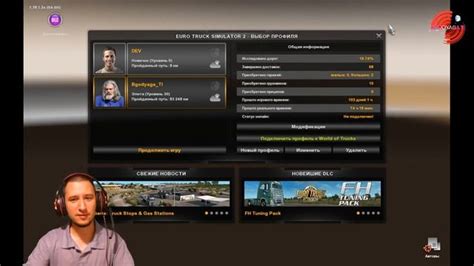
Установка модов в Minecraft может иногда вызывать проблемы, которые могут привести к неработоспособности игры. Вот некоторые распространенные проблемы при установке модов и способы их решения:
1. Конфликты версий
Моды для Minecraft обычно разрабатываются для определенных версий игры. Если вы пытаетесь установить мод, который несовместим с текущей версией Minecraft, это может вызвать ошибку или неправильную работу.
Решение: Проверьте совместимость мода с вашей версией Minecraft. Убедитесь, что мод поддерживает вашу версию игры перед его установкой.
2. Отсутствие зависимостей
Некоторые моды требуют наличия других модов или дополнительных библиотек для их работы. Если эти зависимости не установлены, мод может не работать должным образом.
Решение: Перед установкой мода, внимательно прочитайте его описание и убедитесь, что у вас установлены все нужные зависимости. Если в описании мода указаны требуемые дополнительные моды или библиотеки, установите их.
3. Правильное размещение файлов
Неправильное размещение файлов мода в папке с игрой может привести к ошибкам и неработоспособности мода или игры в целом.
Решение: Убедитесь, что вы правильно разместили все файлы мода в соответствующих папках игры. Обычно моды размещаются в папке "mods" в папке ".minecraft", но иногда могут быть и другие места для размещения файлов. Внимательно следуйте инструкциям, предоставленным автором мода.
4. Перезагрузка Minecraft
После установки мода важно перезагрузить Minecraft, чтобы изменения вступили в силу. Некоторые игроки забывают сделать это и потом могут столкнуться с проблемами.
Решение: После установки мода закройте Minecraft и затем снова запустите его. Это позволит игре загрузить все изменения и включить установленные моды.
5. Конфликты с другими модами
Некоторые моды могут иметь конфликты друг с другом, что может вызывать ошибки или неправильное поведение игры.
Решение: Если у вас установлено несколько модов и возникают проблемы, попробуйте их отключить поочередно, чтобы определить, какой из них вызывает проблемы. Если у вас есть возможность, проверьте совместимость модов, чтобы убедиться, что они работают правильно вместе.
Следуя этим советам, вы сможете избежать многих проблем при установке модов в Minecraft и наслаждаться новым контентом и возможностями, которые они предоставляют.
Советы и рекомендации по использованию модов в Майнкрафт
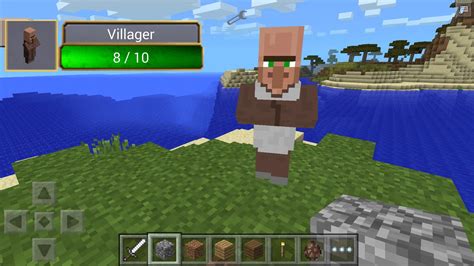
Модификации (моды) в Майнкрафт позволяют расширить возможности игры, добавить новые предметы, механики и функционал. Вот несколько советов и рекомендаций, которые помогут вам получить максимальное удовольствие от использования модов:
- Выберите надежные и проверенные моды: Перед установкой мода рекомендуется внимательно ознакомиться с отзывами других игроков и убедиться, что мод надежный, безопасный и совместим с вашей версией Майнкрафта. Это поможет избежать возможных проблем и сбоев в игре.
- Сохраняйте резервные копии игры и мира: Перед установкой модов рекомендуется сделать резервную копию игры и сохраненного мира Майнкрафт. Это поможет вам сохранить прогресс и вернуться к стандартной версии игры, если возникнут проблемы или непредвиденные ошибки.
- Используйте менеджеры модов: Для удобной установки и управления модами рекомендуется использовать специальные программы - менеджеры модов (например, Forge или Fabric). Эти программы автоматически устанавливают необходимые файлы и помогают избежать конфликтов между модами.
- Внимательно читайте инструкции: Каждый мод может иметь свои особенности и инструкции по установке. Внимательно прочитайте инструкции к моду и следуйте указанным шагам для правильной установки и настройки.
- Обновляйте моды и проверяйте их совместимость: Разработчики модов постоянно выпускают новые версии, исправляющие ошибки и добавляющие новый функционал. Важно своевременно обновлять ваши моды и проверять их совместимость с текущей версией Майнкрафта.
Использование модов в Майнкрафт может значительно улучшить игровой опыт и открыть новые возможности. Но помните, что неконтролируемая установка модов или использование ненадежных и непроверенных источников может привести к проблемам и сбоям в игре. Будьте внимательны и следуйте советам и рекомендациям для безопасного и приятного использования модов в Майнкрафт.




